騰訊QQ截圖工具電腦版是一款能夠幫助用戶輕松獨(dú)立提取QQ截圖的截圖工具,使用起來(lái)也非常的簡(jiǎn)單,高效,用戶在編輯圖片或網(wǎng)頁(yè)的時(shí)候,還能幫助用戶獲取某種顏色的RGB值,操作起來(lái)也非常的簡(jiǎn)單,雙擊就能輕松獲得所需的圖片尺寸,感興趣或者有需要的小伙伴就快來(lái)kk網(wǎng)站下載體驗(yàn)一下吧。
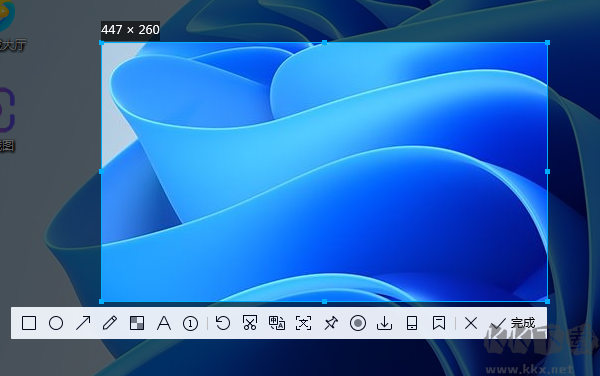
騰訊QQ截圖工具怎么截圖(附快捷鍵)
當(dāng)按下“Ctrl+Shift+A”彈出“截圖”提示框時(shí),提示框中的“當(dāng)前像素RGB”即為當(dāng)前鼠標(biāo)屏幕位置的顏色RGB值,將鼠標(biāo)移動(dòng)到你想查看的屏幕顏色上即可獲得相應(yīng)的RGB值
有時(shí)我們對(duì)要使用的截圖尺寸有嚴(yán)格要求,比如論壇簽名或QQ頭像等。用QQ截圖鍵可以按尺寸準(zhǔn)確截取,一步到位無(wú)需再進(jìn)行后期裁剪了。
按下QQ截圖鍵,按住鼠標(biāo)不放選取截取范圍時(shí),在鼠標(biāo)上方會(huì)有一個(gè)信息框顯示當(dāng)前范圍的詳細(xì)信息,其中“矩形大小”就是以像素來(lái)表示的圖片的尺寸大小,括號(hào)內(nèi)的數(shù)字分別表示的是長(zhǎng)和高。松開(kāi)鼠標(biāo)調(diào)整截圖框時(shí),對(duì)照“矩形大小”就可以按需要的尺寸來(lái)準(zhǔn)確截圖范圍,然后用鼠標(biāo)點(diǎn)住截圖框?qū)⒔貓D框拖到要截取的圖片上,雙擊即可獲得所需尺寸的圖片了。
大部分的截圖軟件一次只能截取一張圖片,當(dāng)要截取多張圖片并進(jìn)行拼貼組合時(shí),就需要一張一張截取全部保存后再進(jìn)行拼貼操作,非常麻煩。
我們知道用QQ截圖鍵截取的圖片可以在任一個(gè)可以粘貼圖片的程序中使用,這樣只需用截圖軟件進(jìn)行一次截圖操作,剩下的圖片用QQ截圖鍵來(lái)截取,然后依次粘貼到截圖軟件的窗口中即可快速進(jìn)行拼貼操作了,是不是很方便啊。
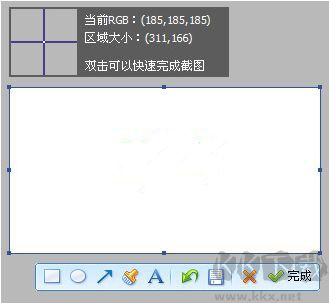
騰訊QQ截圖工具如何設(shè)置截圖熱鍵
1、登陸qq找到設(shè)置按鈕,打開(kāi)主菜單。
2、找到主菜單之后,點(diǎn)擊鼠標(biāo)左鍵選擇設(shè)置。
3、在“基本設(shè)置”中找到熱鍵設(shè)置,點(diǎn)擊“熱鍵”就出現(xiàn)如下圖所示按鈕,然后找到屏幕捕捉按鈕,單擊鼠標(biāo)左鍵,輸入自己想要的按鈕就可以使用了!
騰訊QQ截圖工具截圖軟件常見(jiàn)問(wèn)題
qq截屏的圖片在哪個(gè)文件夾?
1、QQ在登陸狀態(tài),點(diǎn)擊QQ控制面板最下方的“打開(kāi)系統(tǒng)設(shè)置,
2、在系統(tǒng)設(shè)置面板上點(diǎn)擊文件管理,就可以看到QQ接收文件的默認(rèn)保存地址了,點(diǎn)擊打開(kāi)文件夾就直接打開(kāi)默認(rèn)QQ接收文件的文件夾,再找到相關(guān)的存放文件夾。
3、點(diǎn)擊文件夾路徑中的QQ號(hào)碼,進(jìn)入到上一層目錄。
4、再點(diǎn)擊打開(kāi)圖片存放的文件夾“Image”
5、然后你就可以看到那些截圖了,這就說(shuō)明你已找到存放截圖的文件夾了。是不是很簡(jiǎn)單呢?
騰訊QQ截圖工具更新日志:
1.修復(fù)部分bug
2.優(yōu)化了部分功能

